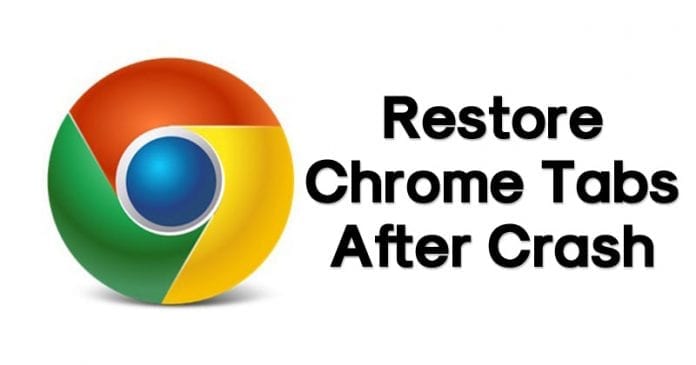
거의 모든 사람이 웹 서핑을 하며 시간을 보내는 것을 좋아합니다. 그러나 인터넷에 액세스하려면 Google Chrome 또는 Mozilla Firefox와 같은 적절한 웹 브라우저를 사용해야 합니다. Chrome과 관련하여 웹 브라우저는 거의 모든 플랫폼에서 사용할 수 있으며 웹 탐색 경험을 향상시킬 수 있는 다양한 기능을 제공합니다.
Google 크롬 브라우저에서 기사를 읽을 가능성이 더 높습니다. 그러나 Chrome에는 웹 브라우징 경험을 망칠 수 있는 몇 가지 버그가 있습니다. 일부 버그는 웹 브라우저를 자동으로 닫는 반면 다른 버그는 전체 브라우저를 충돌시킵니다.
우리 모두가 인터넷 생활의 어느 단계에서 자동 크롬 종료, 크롬 충돌 문제를 겪었음을 인정합시다. 이러한 자동 종료 및 충돌로 인해 열려 있는 탭이 모두 사라집니다. 최악의 경우 Chrome은 열려 있고 활성화된 Windows를 닫기 전에 사전 알림이나 확인 알림을 제공하지 않습니다.
보여 주다
충돌 후 Chrome 탭을 복원하는 가장 좋은 방법
이미 그러한 상황을 처리했거나 이 문제로 인해 인터넷 생활이 지루한 경우 여기에 실용적인 솔루션이 있습니다. 이 문서에서는 Chrome 브라우저에서 닫힌 모든 탭을 다시 여는 몇 가지 쉬운 방법을 공유합니다.
충돌 후 Chrome 탭 복원
아래에서 Google Chrome에서 이전 세션을 복원하는 데 도움이 되는 몇 가지 가장 좋은 방법을 공유합니다. 이 방법의 가장 좋은 점은 타사 앱에 의존하지 않는다는 것입니다. 따라서 충돌 후 Chrome 탭을 복원하는 방법을 알아 보겠습니다.
1. 닫힌 탭 다시 열기
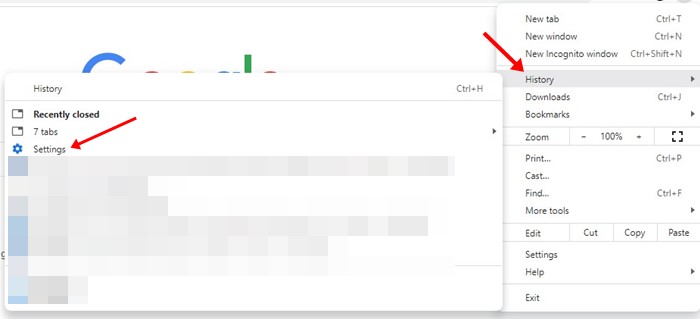
쉬운 방법이 있으므로 Chrome 브라우저에서 열린 탭을 다시 가져오기 위해 전체 기록을 살펴볼 필요가 없습니다. 크롬 탭을 복원하려면 CTRL + H를 눌러야 크롬의 기록이 열립니다.
실수로 크롬 탭을 닫았거나 버그로 인해 발생한 경우 크롬 기록에 ‘최근 닫힘’ 옵션이 표시됩니다.
‘최근에 닫은 탭’을 선택하면 닫은 모든 탭이 즉시 다시 열립니다. MAC도 마찬가지지만 Chrome 기록에 액세스하려면 ‘CMD + Y’ 키 조합을 사용해야 합니다.
2. 키보드 단축키를 사용하여 복구
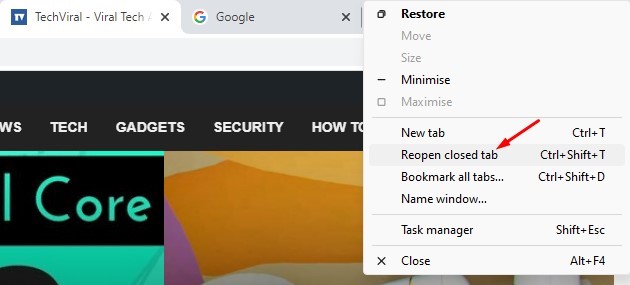
이것은 이전 방법에 비해 훨씬 쉽습니다. 이 방법에서는 일부 키보드 단축키를 사용하여 Chrome 브라우저에서 닫힌 탭을 다시 열어야 합니다. 그러나 이 방법은 실수로 탭을 닫은 경우에만 작동합니다. 컴퓨터를 다시 시작한 경우 닫은 탭을 다시 가져올 수 없습니다.
Windows에서는 Google 크롬 브라우저를 열고 CTRL + SHIFT + T를 눌러야 합니다. 이 키 조합은 마지막 크롬 세션을 즉시 엽니다. Mac의 경우 CMD + SHIFT + T를 사용하여 Chrome 브라우저에서 닫힌 탭을 다시 열어야 합니다.
또 다른 쉬운 방법은 Chrome의 탭을 마우스 오른쪽 버튼으로 클릭하고 ‘닫힌 탭 다시 열기’ 옵션을 선택하여 닫힌 탭을 다시 가져오는 것입니다.
4. 탭클라우드 사용하기
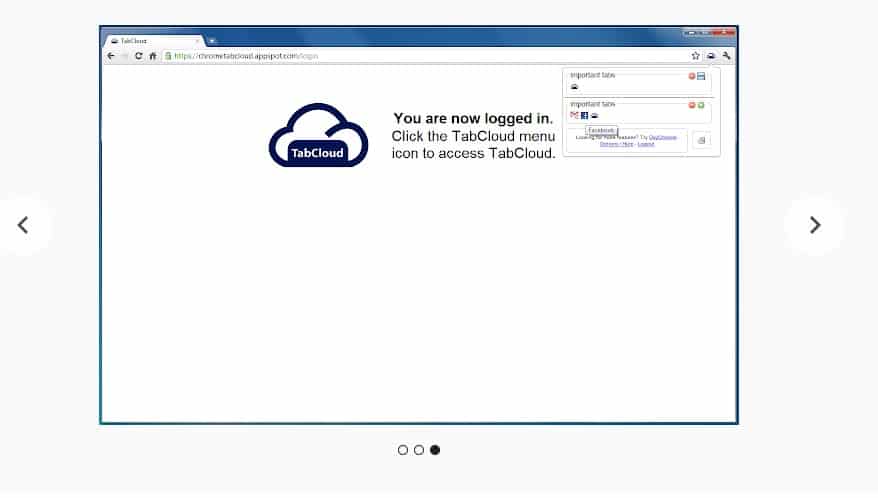
탭클라우드 Chrome 웹 스토어에서 사용할 수 있는 유용한 Google Chrome 확장 프로그램 중 하나입니다. TabCloud의 장점은 시간이 지남에 따라 창 세션을 저장 및 복원하고 여러 장치에서 동기화할 수 있다는 것입니다.
즉, 다른 컴퓨터에서 크롬 세션을 복원할 수 있습니다. 따라서 Chrome이 방금 충돌한 경우 자동으로 이전 탐색 세션의 저장된 버전을 갖게 됩니다. 따라서 TabCloud는 충돌 후 크롬 탭을 복원하는 데 사용할 수 있는 또 다른 최고의 확장 프로그램입니다.
5. 연혁
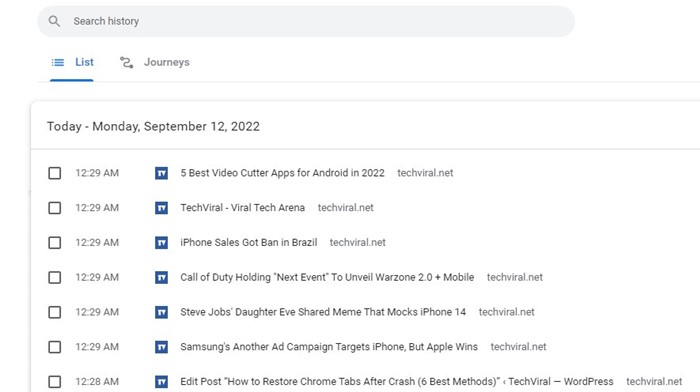
글쎄, 아무 것도 당신에게 유리하게 작동하지 않는다면 이것이 당신이 할 수 있는 마지막 일입니다. 웹 브라우저는 모든 탐색 활동을 기록하므로 Chrome 방문 기록을 통해 탭을 빠르게 다시 열 수 있습니다. 그러나 이것은 처음부터 페이지를 다시 로드하므로 현재 세션을 복원하지 않습니다. 따라서 Chrome 기록은 충돌 후 Chrome 탭을 복원하는 또 다른 방법입니다.
6. 영구 수정
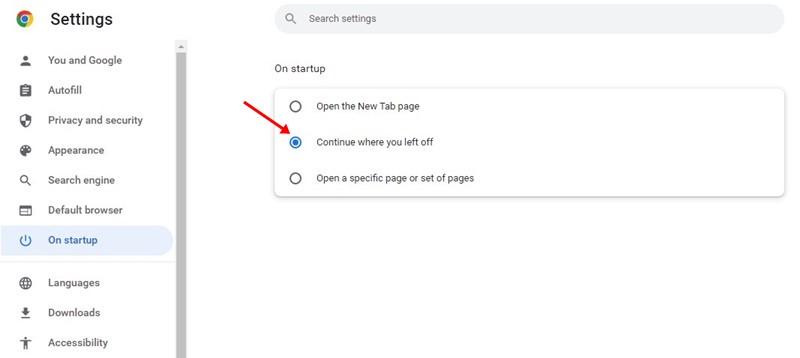
Google 크롬은 사용자에게 마지막 세션을 복원하는 옵션을 제공합니다. 이 기능은 최신 버전의 Chrome에서 사용할 수 있습니다. 이 기능을 활성화하면 Chrome이 충돌 후 마지막 탐색 세션을 자동으로 복원합니다.
점 3개 > 설정 > 시작 시를 클릭합니다. 시작 시 섹션에서 ‘중단한 위치에서 계속’을 선택합니다. 이 옵션을 활성화하면 Chrome이 충돌하거나 다시 시작한 후 이전 탐색 세션이 복원됩니다.
따라서 Chrome 브라우저를 종료한 후 닫힌 탭을 복원하는 방법입니다. 이에 대한 귀하의 의견은 어떻습니까? 아래 의견란에 의견을 공유하세요.
